Zotero v7.0.3(文献管理软件)免费开源软件安装图文教程
1软件安装包下载解压打开
将软件安装包下载到电脑本地,再使用解压工具进行解压打开
2运行安装程序
选择安装程序,鼠标右键以管理员身份运行
3正在加载安装程序中
正在加载安装程序中,稍等
4欢迎来到Zotero安装向导
欢迎来到Zotero安装向导,点击Next
5安装类型选择
安装类型选择,选择Custom,然后Next
6软件安装位置更改
软件安装位置更改,直接在路径上更改,更改后点击Next
7点击Next
点击Next下一步
8准备安装
准备安装,点击Install
9正在安装中
正在安装中,请稍等
10安装成功
安装成功,将运行软件的选项取消,然后点击Finish
11打开软件
在桌面找到软件打开
12进入软件界面
进入软件界面,此时就可以开始软件使用了
推荐阅读:

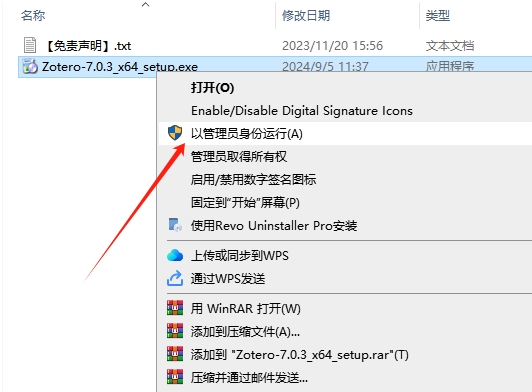
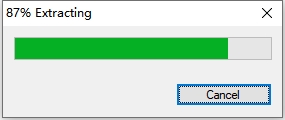
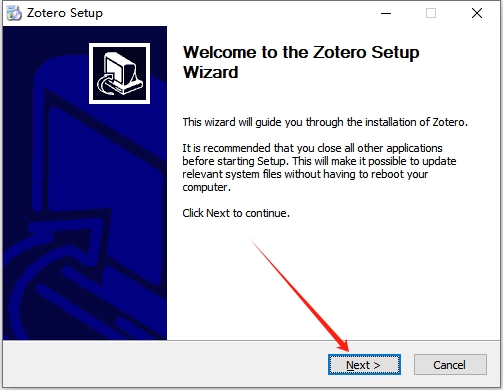
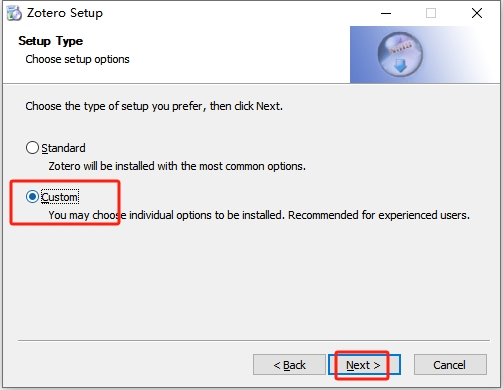
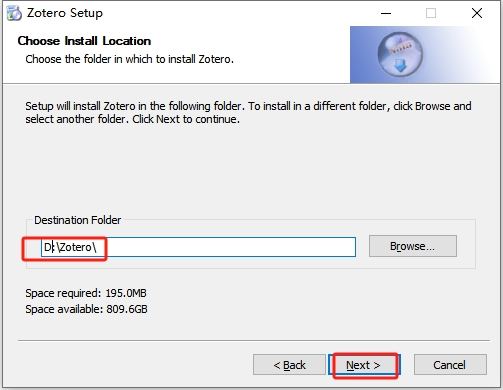
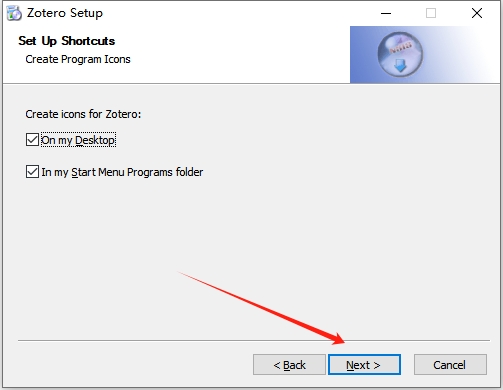


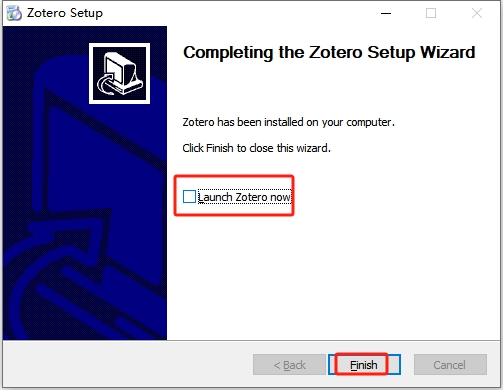
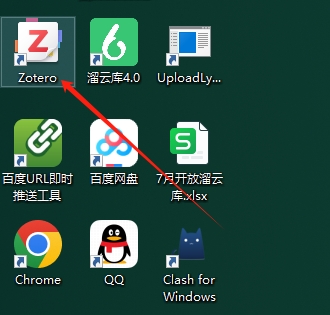
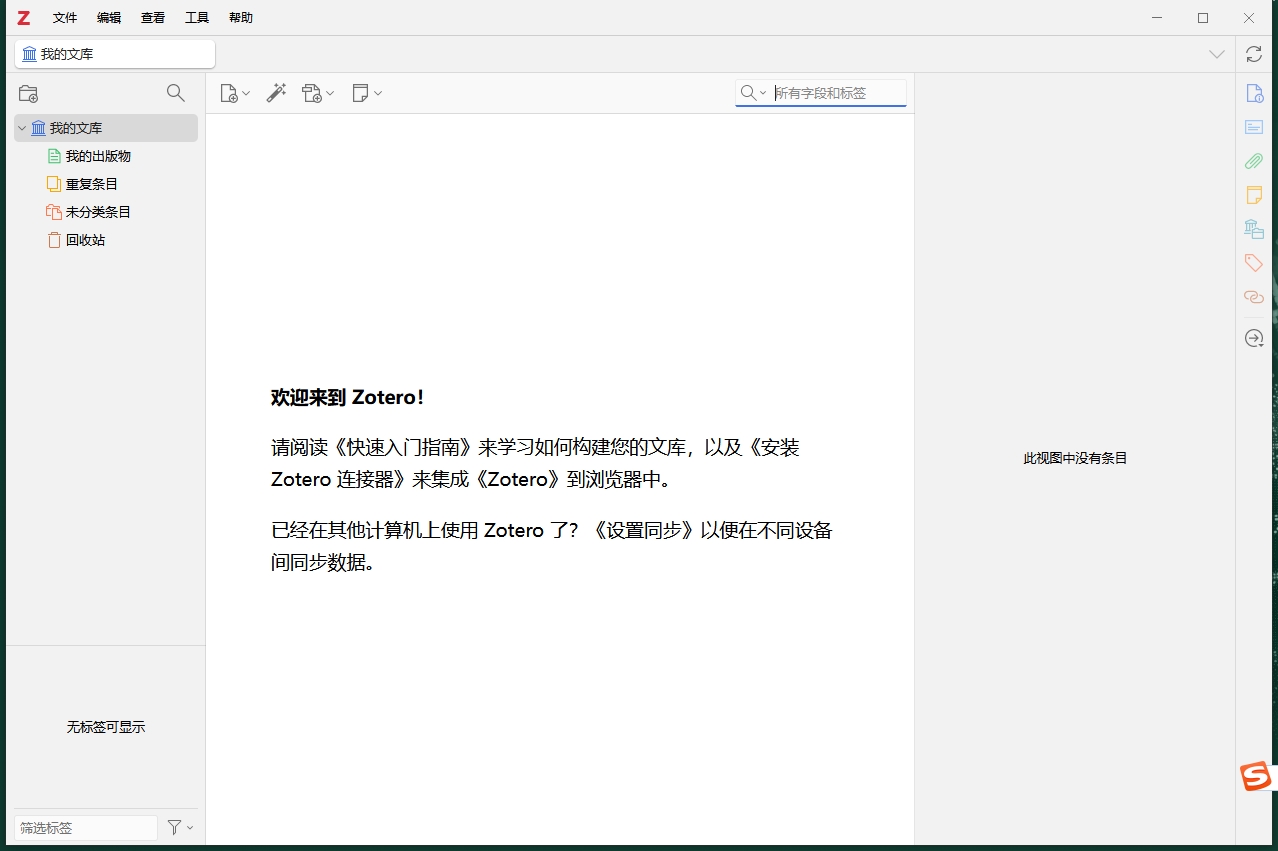
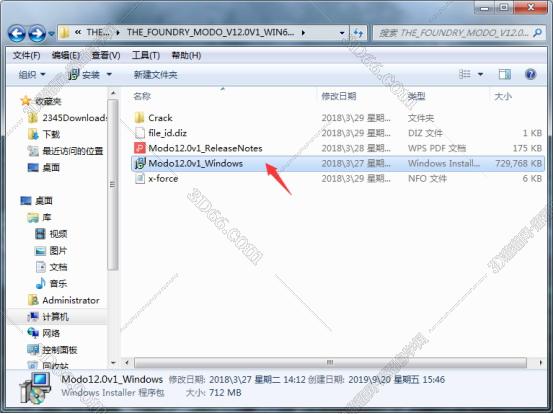
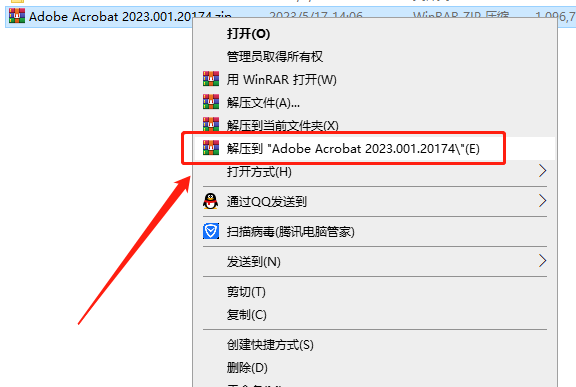
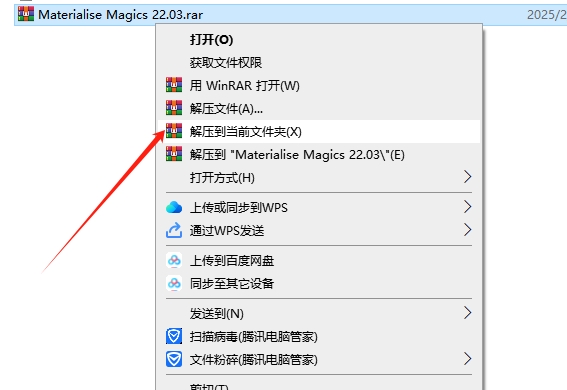

![[MD软件下载]Adobe Substance 3D Modeler v1.6.0中文破解版安装图文教程](https://momofx.cn/content/uploadfile/2025-03/1741832066_26fe9626.png)
![[ps 2024最新版]Adobe Photoshop 2024 v25.3.1免费中文破解版安装图文教程](https://momofx.cn/content/uploadfile/2025-03/1741832071_260a1082.png)








文章有(0)条网友点评